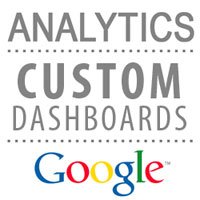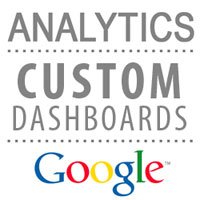 Не знаю, как вам, а мне очень нравятся новые функции Google Analytics, добавленные в последнем обновлении. Мы все знакомы со стандартной информационной панелью, на которой вы можете сразу увидеть все показатели вашего веб-сайта, но настройки по умолчанию могут быть не совсем теми, которые вам нужно измерять для вашего конкретного веб-сайта. Здесь мы покажем вам, как создавать собственные панели мониторинга для ваших конкретных аналитических потребностей, чтобы вы могли измерять и отслеживать только то, что важно для вас.
Не знаю, как вам, а мне очень нравятся новые функции Google Analytics, добавленные в последнем обновлении. Мы все знакомы со стандартной информационной панелью, на которой вы можете сразу увидеть все показатели вашего веб-сайта, но настройки по умолчанию могут быть не совсем теми, которые вам нужно измерять для вашего конкретного веб-сайта. Здесь мы покажем вам, как создавать собственные панели мониторинга для ваших конкретных аналитических потребностей, чтобы вы могли измерять и отслеживать только то, что важно для вас.
Вкладка «Главная»
Войдите в свою учетную запись Google Analytics и откройте вкладку «Главная». На вкладке «Главная» вы можете увидеть несколько новых аналитических опций, включая отчеты в реальном времени и пользовательские информационные панели. Как вы можете видеть на изображении ниже, на информационной панели по умолчанию есть разделы для измерения вещей, которые я не использую, например, конверсий и оповещений
Contents
Вкладка «Главная»
ыло бы лучше использовать с помощью показателей, которые мне нужно видеть и измерять. Вероятно, то же самое относится и к вам, поэтому давайте посмотрим, как мы можем сделать это немного более удобным для пользователя.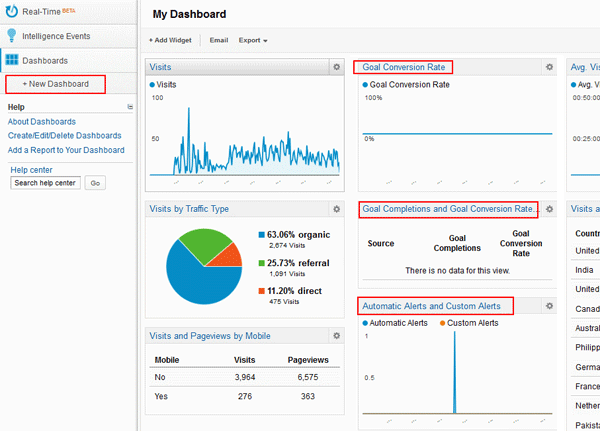
Параметры панели управления
На левой боковой панели выберите вкладку «Новые панели мониторинга». Появится всплывающее окно, в котором вы сможете выбрать «Пустой холст» для создания по-настоящему настраиваемых информационных панелей или выбрать начальную информационную панель, которая даст вам подсказки, как начать настройку информационной панели.
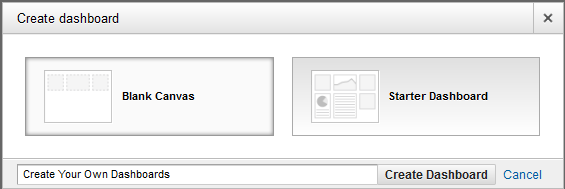
Создайте пустую панель управления
Панель управления «Пустой холст» — отличное место для настройки показателей для отслеживания рекламных кампаний и других маркетинговых стратегий. Функция настраиваемых информационных панелей позволяет вам создавать до 20 различных настраиваемых информационных панелей, поэтому вы можете создавать столько, сколько требуется вашему сайту. Вы сможете сразу увидеть результаты, а все ваши информационные панели доступны на левой боковой панели для быстрого ознакомления. Чтобы начать, выберите опцию «Пустой холст», и вы увидите всплывающее окно виджетов, позволяющее создавать определенные разделы в
Параметры панели управления
ели. Начиная с вкладки «Метрики», вы можете выбрать один из множества вариантов показателей для достижения конкретных целей вашего сайта. По сути, все, что вы можете измерить в Google Analytics, можно установить в качестве показателя.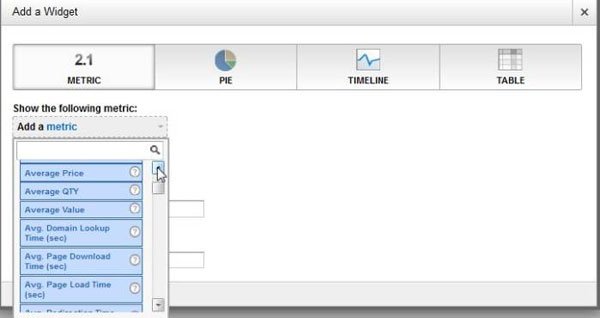
Чтобы сделать ваши показатели более удобными и быстрыми для чтения, добавьте измерение с помощью круговой диаграммы. Это измерение также позволяет вам выбирать конкретные показатели для более точного измерения вашего успеха. Вы можете дополнительно фильтровать данные, показывая только дополнительные характеристики, точно соответствующие вашим критериям. Например, если у вас есть реклама,
Создайте пустую панель управления
ать показатель «Социальные действия» и отфильтровать данные для показа в определенный день недели. Виджету автоматически присваивается имя в зависимости от выбранных вами параметров, но его можно изменить по своему вкусу и связать с URL-адресом объявления.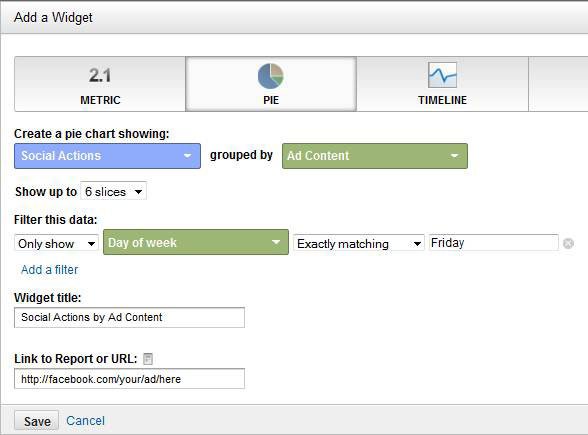
Тот же процесс можно выполнить здесь, чтобы создать временные шкалы и таблицы для сравнения таких показателей, как количество посещений и доход, и отслеживания ключевых слов, не связанных с брендом. Если вы хотите изменить виджет или вам больше не нужен определенный виджет или показатель, просто откройте виджет со значком шестеренки и в правом нижнем углу нажмите «Удалить виджет».
Все панели мониторинга будут различаться в зависимости от типа сайта. У меня нет рекламы или маркетинга, поскольку мой блог не монетизируется, поэтому мой пример информационной панели отражает показатели, которые блог должен отслеживать, и должен показывать пример пустой информационной панели. Если ваш сайт предназначен для бизнеса, на вашей информационной панели должны быть показатели, отслеживающие ваши маркетинговые стратегии, направленные на достижение конкретных целей.
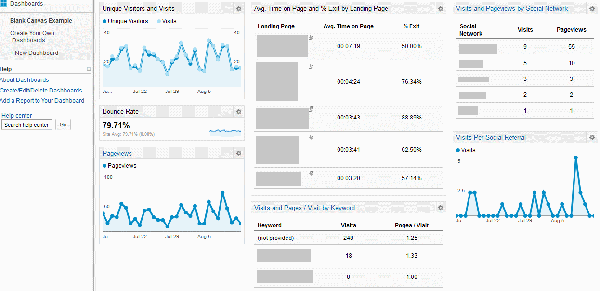
После того как на панели управления появятся все необходимые виджеты, возможно, вам придется переместить их, чтобы расположить в порядке важности или упростить сравнение двух показателей. все, что вам нужно сделать, это просто перетащить их в нужное место для лучшего просмотра.
Что делать, если я не вижу показателя, который хочу отслеживать?
Если вы хотите добавить виджет, которого нет в редакторе виджетов, перейдите на вкладку «Стандартные отчеты». Выберите вкладку на левой боковой панели, а затем выберите элемент, который хотите отслеживать. Например, если вы хотите отслеживать рефереры, перейдите на вкладку «Стандартные отчеты» и выберите «Источники трафика». Затем выберите «Социальные сети», а затем «Источники». Теперь вы увидите показатели социальных рефералов, отправленных на ваш сайт. Чтобы добавить его на информационную панель, нажмите кнопку «Добавить на информационную панель» в верхней строке меню
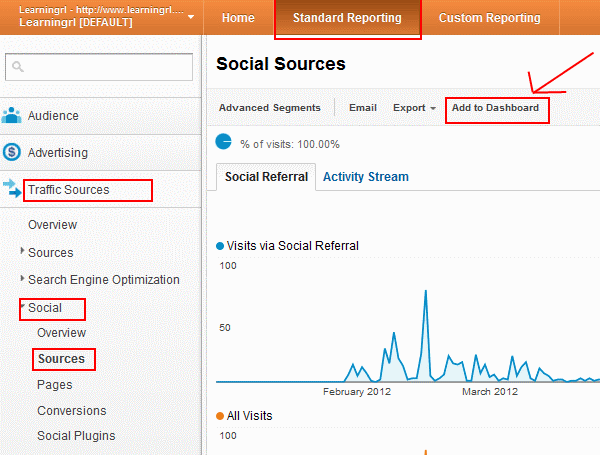
Откроется всплывающее окно, в котором вы сможете выбрать панель мониторинга, на которой оно будет работать, и тип таблицы или диаграммы, в которой будут отображаться данные. Как только вы нажмете «Добавить на панель мониторинга», оно будет добавлено, а всплывающее окно исчезнет.
Создайте начальную панель управления
Если вы новичок в Google Analytics или не знаете, какие показатели вам нужно отслеживать, использование панели для начинающих поможет вам встать на правильную ногу. Панель управления Starter во многом аналогична панели по умолчанию, но с добавленной функцией создания виджетов, которые делают ее полунастраиваемой. Если вам нравятся настройки по умолчанию, но вы хотите добавить к ним определенные виджеты, этот шаблон для вас. Вы можете оставить страницу по умолчанию прежней и добавить специальные панели мониторинга, показывающие только показатели посетителей и только показатели контента для упрощения анализа данных.
Заключение
Существует множество полезных способов настройки пользовательских панелей мониторинга, будь то для деловых и маркетинговых целей или просто для блога для хобби. Воспользуйтесь возможностью углубиться в свою аналитику и измерять, измерять, измерять, чтобы максимально раскрыть свой потенциал! Если вы уже используете пользовательские панели мониторинга, поделитесь с другими читателями тем, что вы считаете наиболее полезным в этой функции, оставив комментарий ниже!